Hướng dẫn sử dụng phần mềm Mailchimp từ A – Z
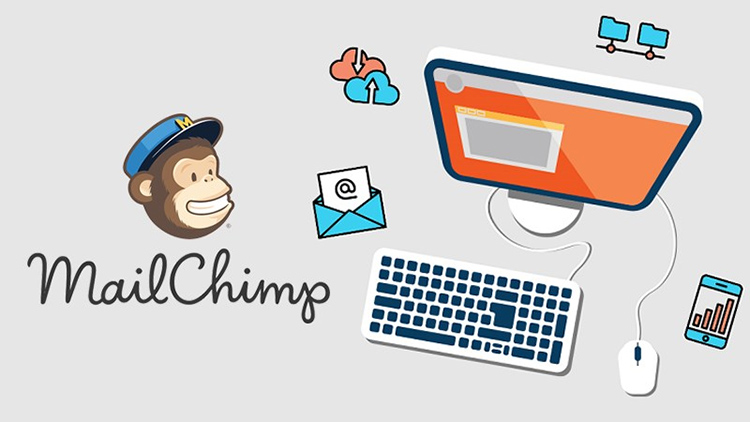
Với những người làm Digital Marketing thì Mailchimp không còn xa lạ nữa. Công cụ này có thao tác đơn giản, chi phí hợp lý và quan trọng nhất là đem lại hiệu quả rõ ràng. Tuy nhiên, bạn có thực sự hiểu Mailchimp là gì? Làm thế nào để sử dụng Mailchimp cho hiệu quả trong một chiến dịch marketing? Hãy cùng VNT tìm câu trả lời qua bài viết này nhé!
I. Mailchimp là gì?
Những người mới tiếp cận Digital Marketing thắc mắc rằng Mailchimp là gì? Đây thực chất là một nền tảng tự động hóa Email Marketing. Mục đích chính là giúp người dùng thuận tiện chia sẻ thư điện tử và chiến dịch quảng cáo tới khách hàng hoặc các bên quan tâm khác. Công cụ Mailchimp này tập trung vào ba yếu tố chính gồm:
- Quản lý danh sách
- Giúp tạo một chiến dịch Email Marketing ấn tượng và hấp dẫn
- Thống kê và phân tích dữ liệu một cách hiệu quả
II. Những lợi ích mà người dùng nhận được khi dùng Mailchimp là gì?
Mailchimp có thiết kế tương đối đơn giản, mang tới nhiều lợi ích cho người dùng như hỗ trợ duyệt nhiều thư, gửi thư nhanh hơn, tôn trọng quyền riêng tư, tương thích với nhiều loại thiết bị,… cụ thể là:
1. Hỗ trợ gửi nhiều thư cùng một lúc
2. Giúp gửi thư điện tử nhanh và an toàn hơn
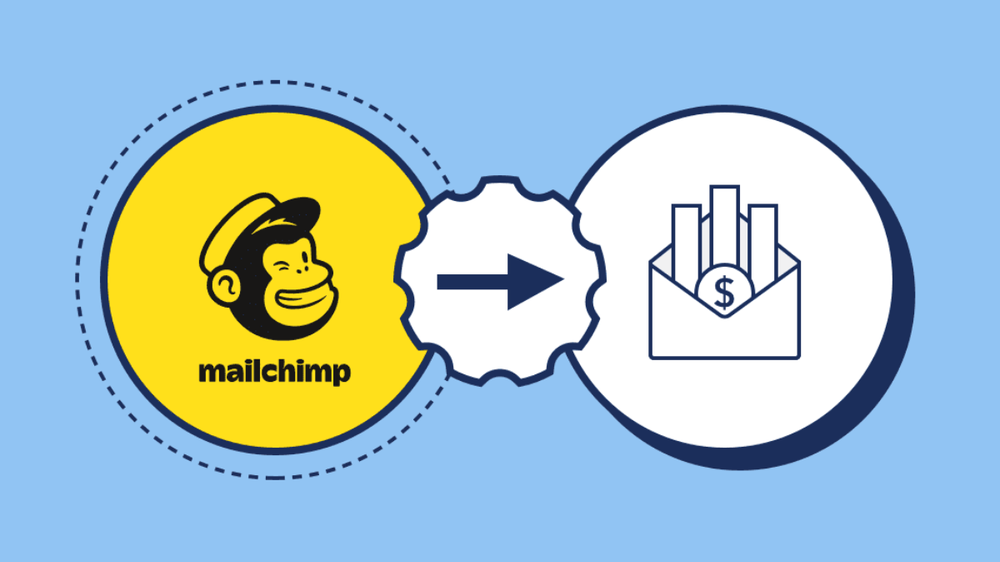
3. Tôn trọng quyền riêng tư cá nhân
4. Tương thích với nhiều loại thiết bị khác nhau
5. Nhận thông báo khi có người đọc Email
Một trong những ưu điểm mạnh nhất của Mailchimp là thông báo cho bạn biết tỷ lệ chuyển Mail thành công và tỷ lệ mở Email. Đây chính là những dữ liệu qua trọng để bạn đánh giá được hiệu quả của chiến dịch marketing. Nếu tỷ lệ này càng cao thì cơ hội để doanh nghiệp tiếp cận với người dùng càng cao. Ngược lại, nếu tỷ lệ này thấp thì cơ hội tiếp cận với khách hàng sẽ giảm xuống nên lúc này bạn cần điều chỉnh lại chiến lược.

III. Ưu điểm của của công cụ Mailchimp là gì?
Sau khi đã biết những lợi ích của Mailchimp là gì, nhiều người sẽ muốn tìm hiểu thêm những ưu điểm của công cụ Email Marketing này. Dưới đây là 4 ưu điểm nổi bật nhất của Mailchimp bạn nên biết:
1. Thiết kế mẫu email theo cách riêng
Mailchimp sẽ cung cấp cho người dùng những mẫu thư điện tử phổ biến và đẹp. Tuy nhiên, bạn cũng có thể tự thiết kế Email riêng để làm nổi bật dấu ấn cá nhân của doanh nghiệp để tạo ấn tượng với khách hàng.
Ngoài ra, bạn có thể thay đổi bất kỳ chi tiết nào trong mẫu thư điện tử của Mailchimp. Bạn chỉ cần thực hiện một số thao tác đơn giản mà không cần tới kiến thức liên quan tới HTML hoặc CSS nào cả.
2. Tùy chọn tích hợp trực tuyến
MailChimp cho phép người dùng tích hợp với một trang Facebook. Người dùng cũng có thể tận dụng các biểu mẫu đăng ký được lưu trữ sẵn, bộ nhớ hình ảnh (miễn phí) không giới hạn.
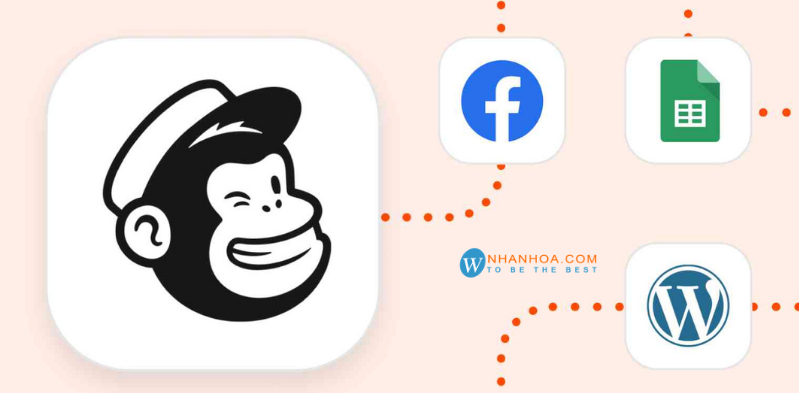
3. So sánh các chỉ số với người dùng Mailchimp khác
4. Có thể xóa logo Mailchimp
Trong toàn bộ Email gửi khách hàng sẽ được đính kèm logo biểu tượng của MailChimp. Bạn hoàn toàn có thể xóa biểu tượng này nếu thực hiện nâng cấp tài khoản của mình. Việc này cũng rất cần thiết để tăng thêm phần chuyên nghiệp và tạo ra dấu ấn riêng của doanh nghiệp.
IV. Nhược điểm của của công cụ MailChimp là gì?
Bên cạnh những ưu điểm trên, công cụ Email Marketing này cũng tồn tại một số nhược điểm ảnh hưởng tới người dùng như:
1. Mailchimp có quyền tạm ngưng hoặc hủy tài khoản của bạn
Nhược điểm của MailChimp là gì? Trên thực tế, việc sử dụng công cụ Email Marketing cũng tương đối khó khăn. Tỷ lệ mở tương đối rời rạc và chúng chỉ được coi là tốt nếu nằm trong khoảng từ 1% đến 2%. MailChimp sẽ có quyền tạm ngừng hoặc hủy tài khoản của bạn mà không cần thông báo trong trường hợp:
- Nếu bạn nhận được lượng tin nhắn hủy đăng ký lớn.
- Bạn nhận được khiếu nại spam về Mail của mình.
Để hạn chế tình huống này, bạn cần kiểm tra thật kỹ toàn bộ thông tin về Email trước khi gửi.
2. Phải tạo ra nhiều mẫu email riêng cho mình
Mẫu thư điện tử sẵn có của MailChimp rất đơn giản và thiếu sự chuyên nghiệp. Chính vì vậy, bạn cần dành nhiều thời gian, sức lực và tiền bạc để tạo ra những mẫu mới hoặc chỉnh sửa những mẫu có sẵn để tạo ra sản phẩm độc đáo, thu hút khách hàng.
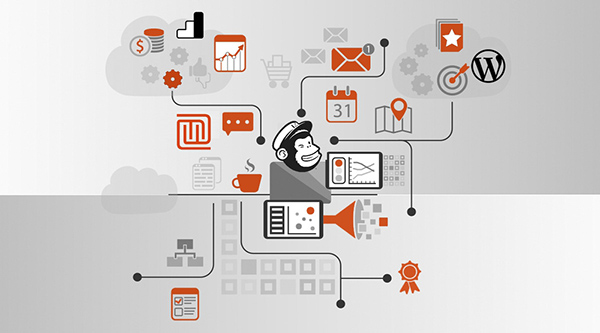
V. Hướng dẫn cách sử dụng Mailchimp cho người mới bắt đầu
Tuy còn tồn tại một số nhược điểm nhưng MailChimp vẫn là công cụ hỗ trợ marketing hiệu quả. Nếu bạn đang nghiên cứu cách sử dụng MailChimp thì hãy tham khảo hướng dẫn sau đây:
1. Hướng dẫn đăng ký MailChimp
Trước khi tìm hiểu cách sử dụng MailChimp, bạn cần thực hiện đăng ký tài khoản. Việc này tương đối đơn giản và chỉ mất vài phút. Dưới đây là hướng dẫn đăng ký MailChimp cho người mới dùng:
Bước 1: Truy cập vào website Mailchimp
Bước 2: Tiếp theo, bạn chọn “Free Registration” ở góc phải trên cùng của màn hình để đăng ký tài khoản miễn phí.
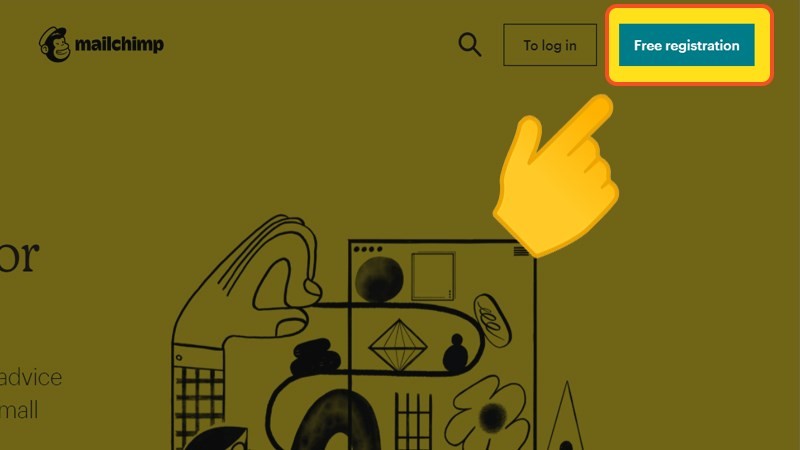
Bước 3: Điền những thông tin cá nhân cơ bản gồm địa chỉ email, tên đăng nhập và mật khẩu vào bảng. Trong quá trình chọn mật khẩu, bạn cần lưu ý đảm bảo các yếu tố như:
- Chứa một ký tự thường như a, b, c,…
- Có một ký tự in hoa như A, B, C,…
- Chứa một ký tự đặc biệt như @, !,…
- Chứa một chữ số gồm 1, 2, 3,…
- Mật khẩu chứa ít nhất từ 8 ký tự trở lên.
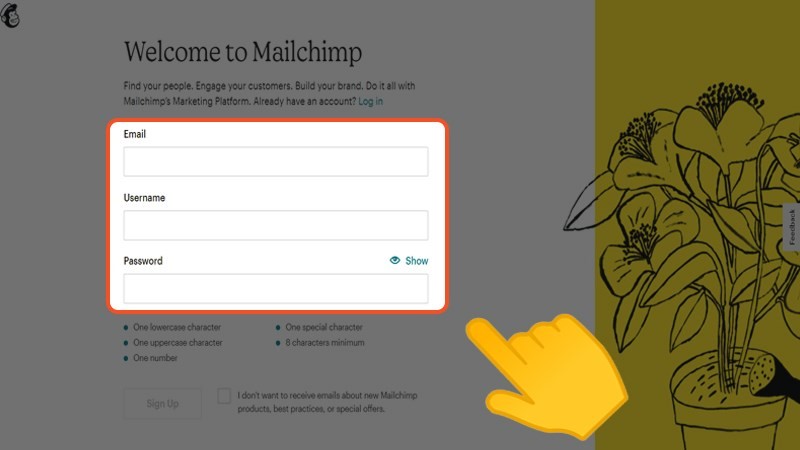
Bước 4: Nhận chọn đồng ý với các điều khoản rồi chọn “Sign up”.
Bước 5: Sau khi Mailchimp gửi mail xác nhận thì nhấn “Activate Account” để kích hoạt tài khoản là bạn đã hoàn thành hướng dẫn đăng ký MailChimp.
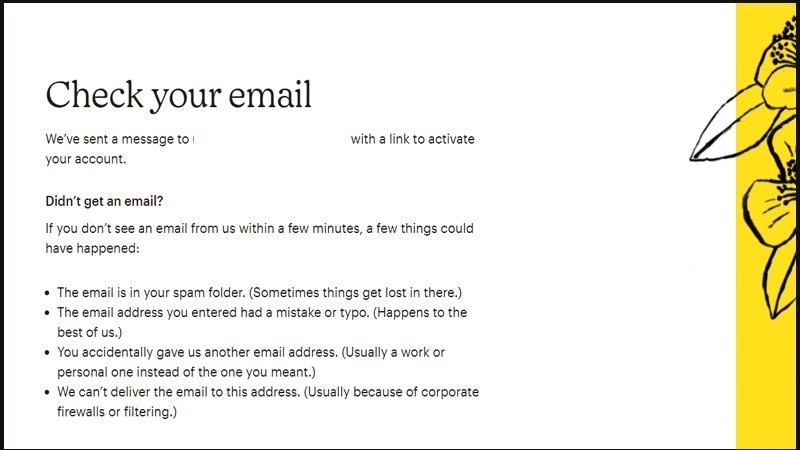
2. Cách dùng MailChimp để thiết lập danh sách Email khách hàng
Một chiến dịch Marketing muốn thành công cần có danh sách khách hàng cụ thể. Điều này sẽ giúp doanh nghiệp thuận tiện liên hệ và giới thiệu về sản phẩm hoặc dịch vụ của mình. Để thực hiện danh sách này, bạn hãy làm theo hướng dẫn sau:
Bước 1: Vào thanh Menu rồi nhấn vào “Audience” để thiết lập danh sách khách hàng.
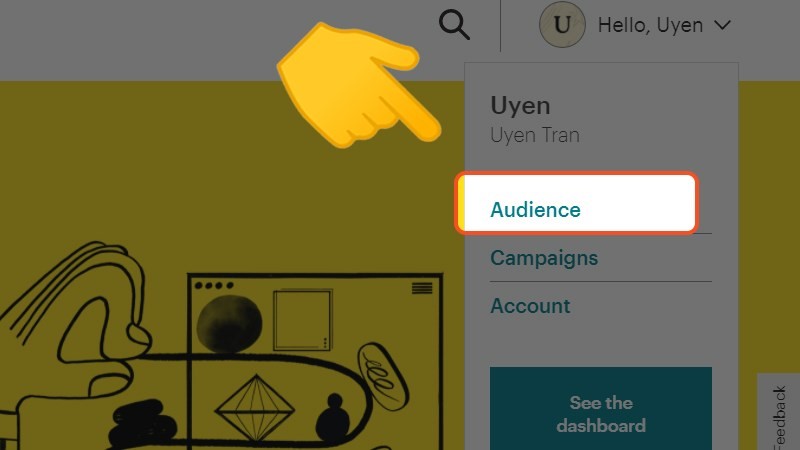
Bước 2: Tiếp đến chọn “Manage Audiences” sẽ xem được dữ liệu khách hàng doanh nghiệp đang có.
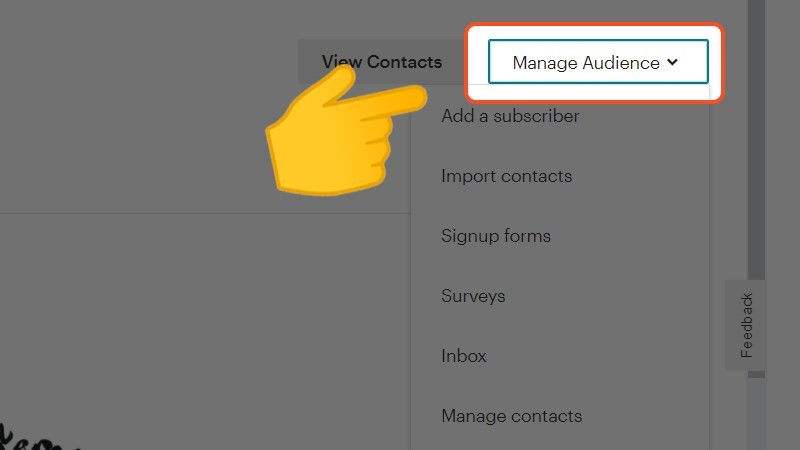
Bước 3: Nếu bạn cần nhập file dữ liệu khách hàng mới thì có thể chọn một trong hai chế độ sau:
- Nhập thủ công thì chọn “Add a subscribers”
- Nhập tự động thì chọn “ Import contacts”
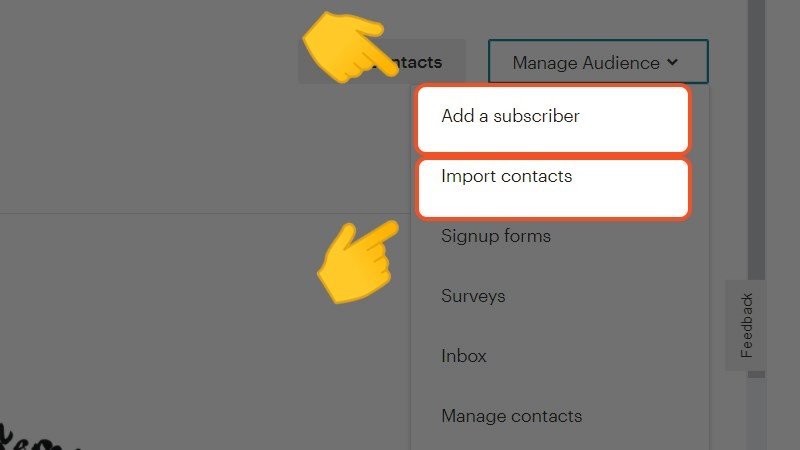
Nếu số lượng dữ liệu ít thì bạn có thể chọn nhập thủ công để kiểm tra lại thông tin cho chính xác. Với lượng dữ liệu lớn, bạn nên chọn nhập tự động để tiết kiệm thời gian hơn.
3. Cách dùng MailChimp tạo form đăng ký
Mục đích chính của tạo form đăng ký là để thu thập Email List. Các bước làm chi tiết như sau:
Bước 1: Trên thanh Menu, bạn nhấn chọn “Audience”.
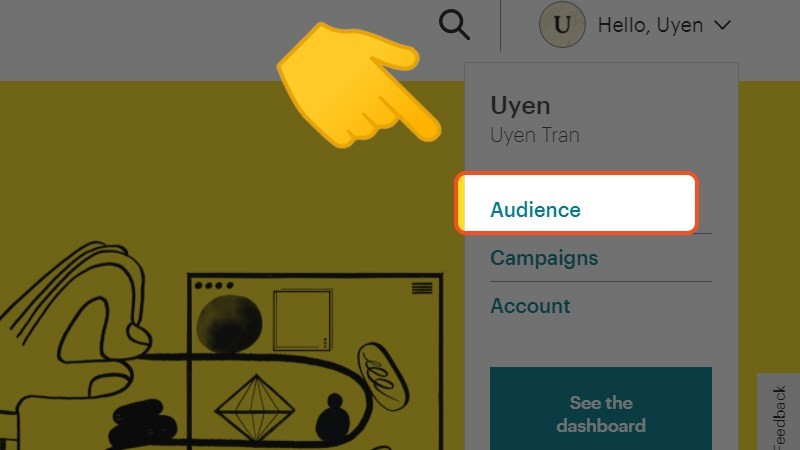
Bước 2: Tiếp đến chọn mục “ Signup forms”.
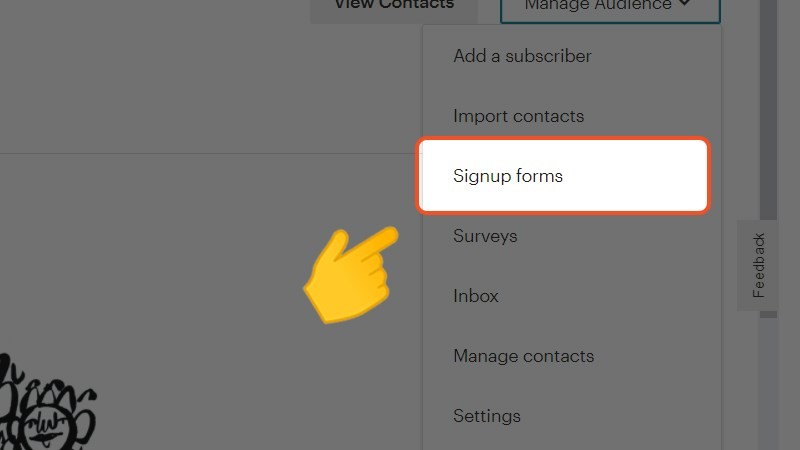
Bước 3: Muốn thiết kế form cá nhân bạn hãy chọn “Form Builder”. Trong hộp “Add a field” bạn có thể thêm hoặc bớt các mục như Text (hiển thị nội dung chữ), Number (thêm ô số), Address (địa chỉ khách hàng),…
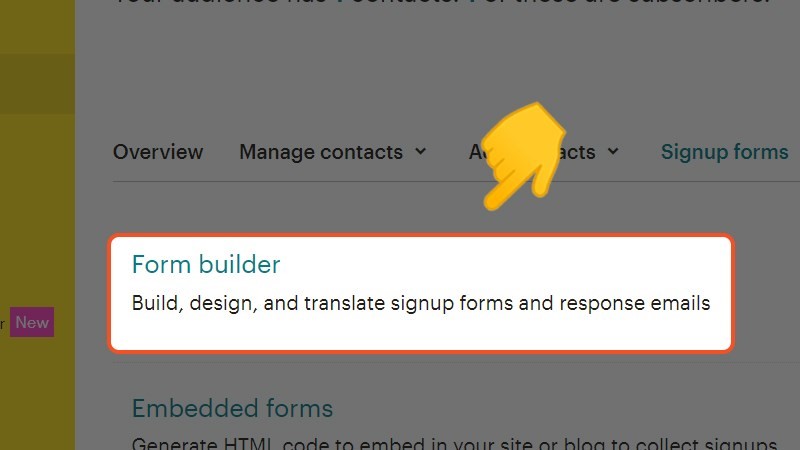
Bước 4: Khi đã hoàn thành xong thiết kế, bạn sao chép đường dẫn ở ô “Sign up for URL” để gửi cho khách hàng.
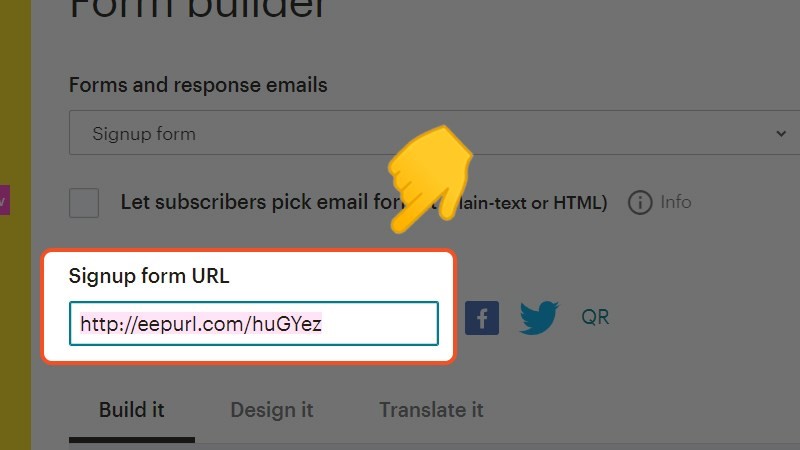
Bước 5: Sau khi hoàn thành xong form, bạn nhấn “Save field” để lưu lại.
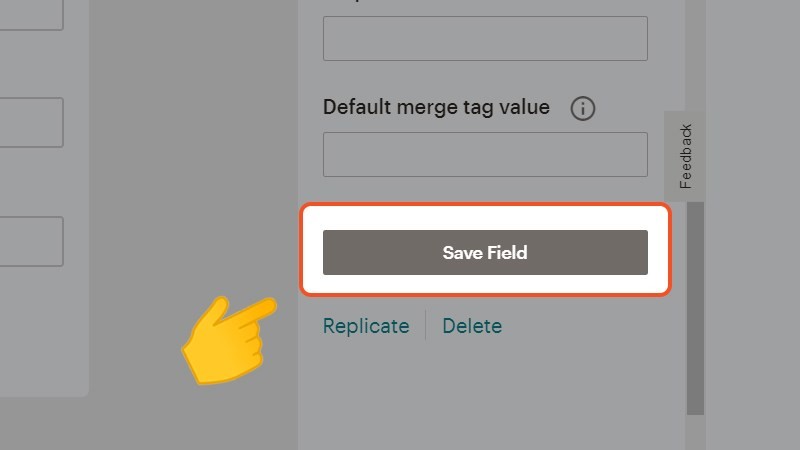
4. Tùy chỉnh form đăng ký
Sau một thời gian sử dụng, nếu bạn thấy form đăng ký này không còn phù hợp nữa thì có thể thay đổi như sau:
Bước 1: Nhấn chọn mục “Audiences” trên thanh Menu.
Bước 2: Tiếp tục chọn “Signup forms” rồi click vào “Form Builder”.
Bước 3: Chọn “Design it” sẽ hiện ra các thẻ nhỏ như Page, Body, Forms, Referral Badge cho bạn tùy chỉnh theo ý muốn.
Bước 5: Cuối cùng là nhấn “Save field” để lưu lại.
5. Cách dùng MailChimp tạo chiến dịch gửi Email
Tạo chiến dịch gửi Email sẽ giúp doanh nghiệp truyền đi thông điệp của mình. Mục đích chính là tiếp cận với người tiêu dùng, thuyết phục họ sử dụng sản phẩm hoặc dịch vụ. Vậy bạn đã thực thử hiểu và biết được tầm quan trọng của Email đối với mỗi chiến dịch chưa. Hãy cùng VNT tìm hiểu Email Marketing là gì và các bước thực hiện Email Marketing nhé.
Bước 1: Trên thanh Menu bạn hãy nhấn vào “Campaign”.
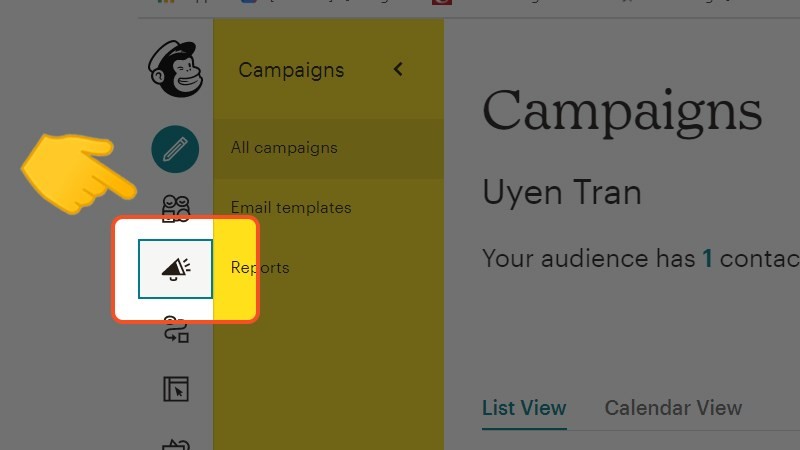
Bước 2: Click vào “Create Campaign” ở phía góc phải màn hình trên cùng.
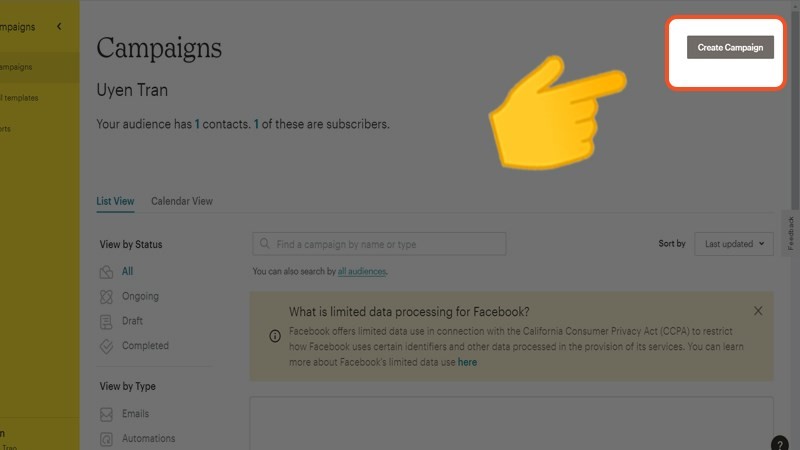
Bước 3: Ở ô “Campaign Name” bạn hãy điền tên chiến dịch rồi chọn “Begin”.
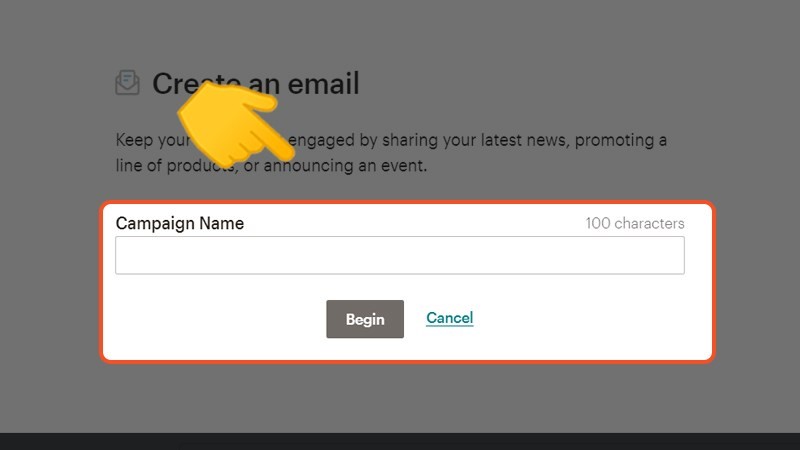
Bước 4: Khi hộp thoại mới hiện ra, bạn nhấn vào “Email” ở cột phía bên trái.
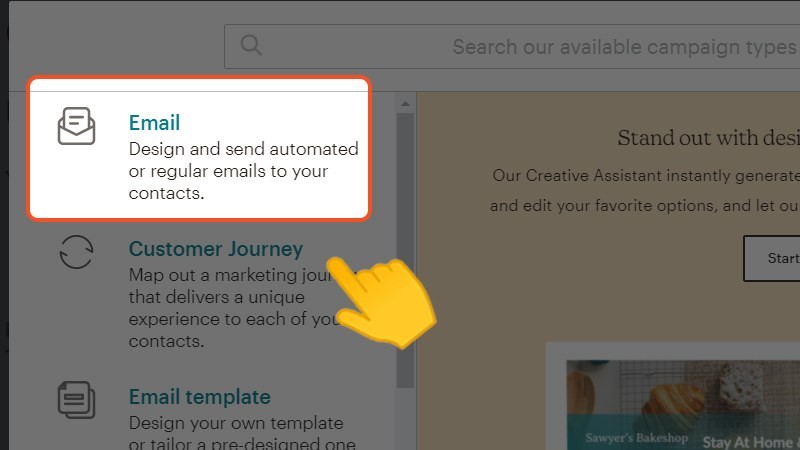
Bước 5: Điền thông tin theo yêu cầu gồm người nhận, người gửi, nội dung Email,…
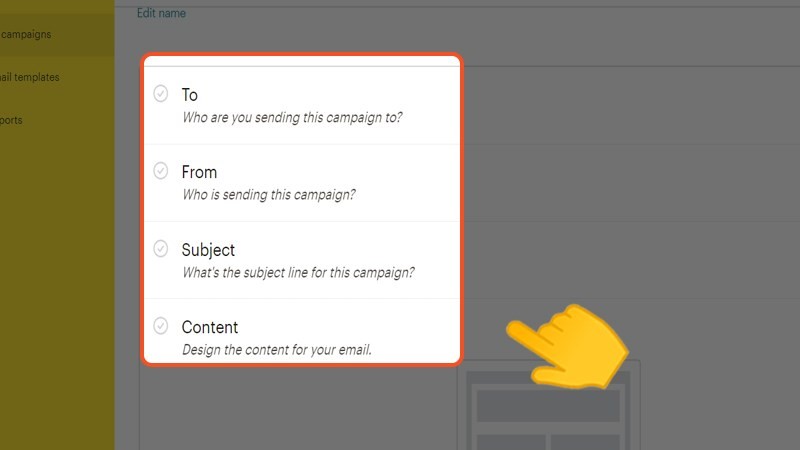
Bước 6: Trong mục “Schedule và Send”, bạn lựa chọn thời gian muốn gửi Mail.
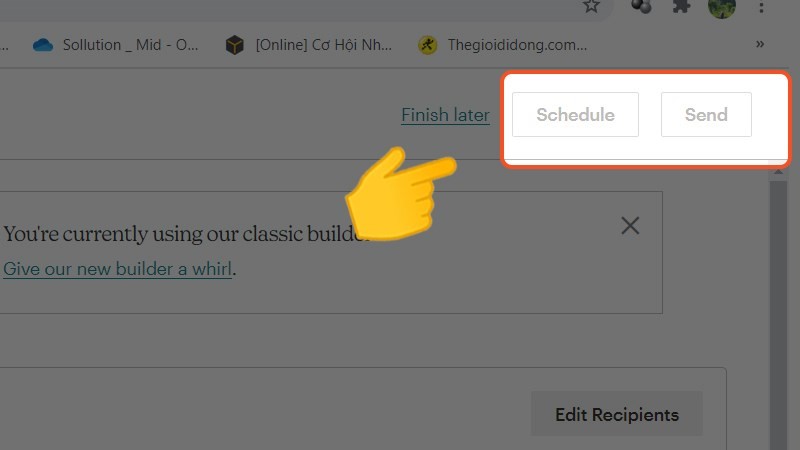
6. Đo lường và kiểm tra
- Đo lường và kiểm tra sẽ giúp bạn biết những thông tin sau đây:
- Thống kê lượng xem Mail theo vị trí địa lý.
- Dữ liệu về người dùng thường xuyên theo dõi Mail.
- Mức độ tương tác qua mạng xã hội của người dùng.
- Số lượng người nhận Mail.
- Số liệu chi tiết về lượng truy cập.
Để xem được báo cáo này, bạn thực hiện theo hướng dẫn sau đây:
Bước 1: Quay lại trang chủ của MailChimp.
Bước 2: Tiếp đến, bạn chọn mục “Information and Analysis”.
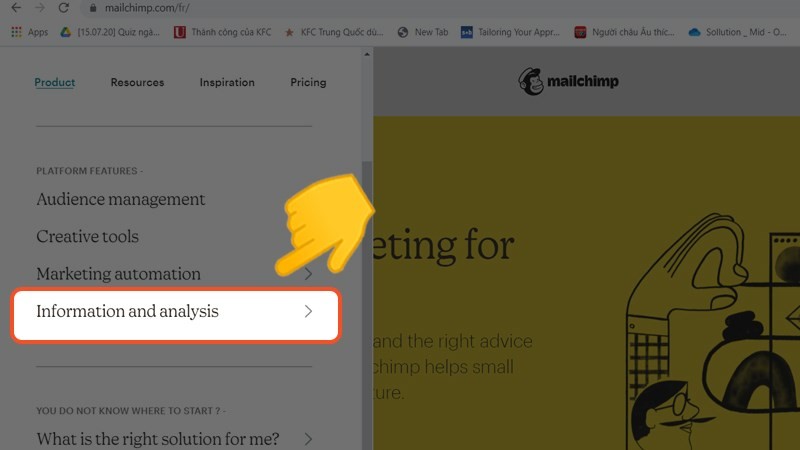
Bước 3: Chọn “Report” để xem báo cáo chi tiết về chiến dịch Email Marketing của bạn.
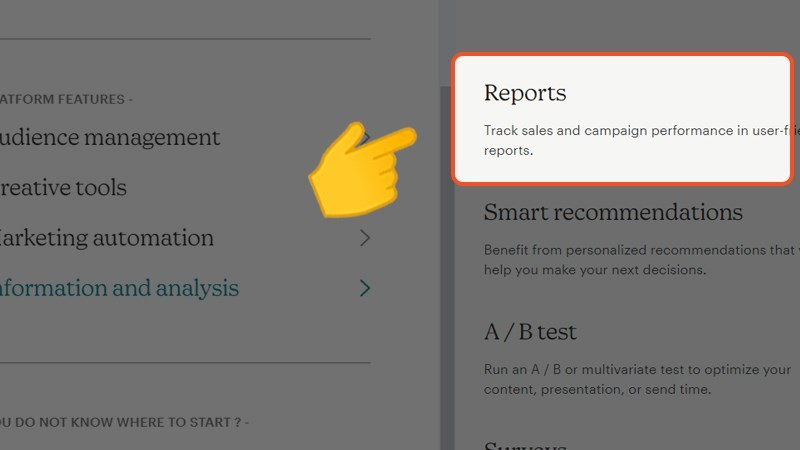
Trên đây là những chia sẻ của VNT để giải đáp thắc mắc MailChimp là gì. Có thể nói, đây là công cụ marketing tốt giúp chiến dịch marketing của bạn đạt hiệu quả.

